Error 503 en WordPress: qué es y cómo solucionarlo (Guía 2023)
Publicado: 2023-07-11¿Tratando de lidiar con el error 503 en WordPress?
El error 503, también conocido como error 503 Servicio no disponible, 🐞 aparece cuando el servidor de su sitio de WordPress no está disponible por algún motivo.
Puede parecer un error aterrador de ver, pero la fuente del error se puede encontrar con una solución de problemas metódica. Lea acerca de las causas del error 503 en WordPress y cómo puede solucionarlo. 🔧
¿Qué es el error 503 en WordPress?
El error 503 Servicio no disponible se muestra cuando su servidor web no está disponible por algún motivo. Desafortunadamente, el error no le dice específicamente qué es lo que está mal, lo que significa que puede llevar tiempo corregir el error.
Según la configuración del alojamiento y su navegador web, es posible que vea una de las siguientes variantes de este error:
- 503 Servicio no Disponible
- el Servicio 503 no esta disponible por el momento
- Error del servidor HTTP 503
- Error HTTP 503
- Error 503 Servicio No Disponible
- El servidor no puede atender su solicitud temporalmente debido a tiempo de inactividad por mantenimiento o problemas de capacidad. Por favor, inténtelo de nuevo más tarde.
Cuando se presenta un error 503, todo su sitio web no estará disponible, incluido el administrador de WordPress. 🐛
¿Qué causa un error 503 en WordPress?
Los errores 503 pueden ser causados por el mantenimiento del servidor, un ataque DDoS, código incorrecto en un fragmento de código, complemento o tema; o mucho tráfico en el servidor, especialmente si está utilizando alojamiento compartido, donde los recursos son limitados.
Si el error 503 es causado por el mantenimiento, un ataque DDoS o un aumento en el tráfico, puede resolverse solo después de un breve período de tiempo. Si es causado por una mala pieza de código, puede repetirse hasta que solucione el problema.
Cómo corregir un error 503 en WordPress
Antes de comenzar a implementar los pasos a continuación, vale la pena revisar un par de cosas.
En primer lugar, ¿ha estado ejecutando actualizaciones en su sitio? Es posible que aparezca un error 503 cuando su sitio esté en modo de mantenimiento. Espere unos minutos a que concluya la actualización, luego actualice su navegador.
En segundo lugar, verifique con su host que su servidor no esté sufriendo una interrupción o que se esté realizando un mantenimiento planificado. Verifique la página de estado del servicio de su host y la bandeja de entrada de su correo electrónico para ver si se le notificó un problema.
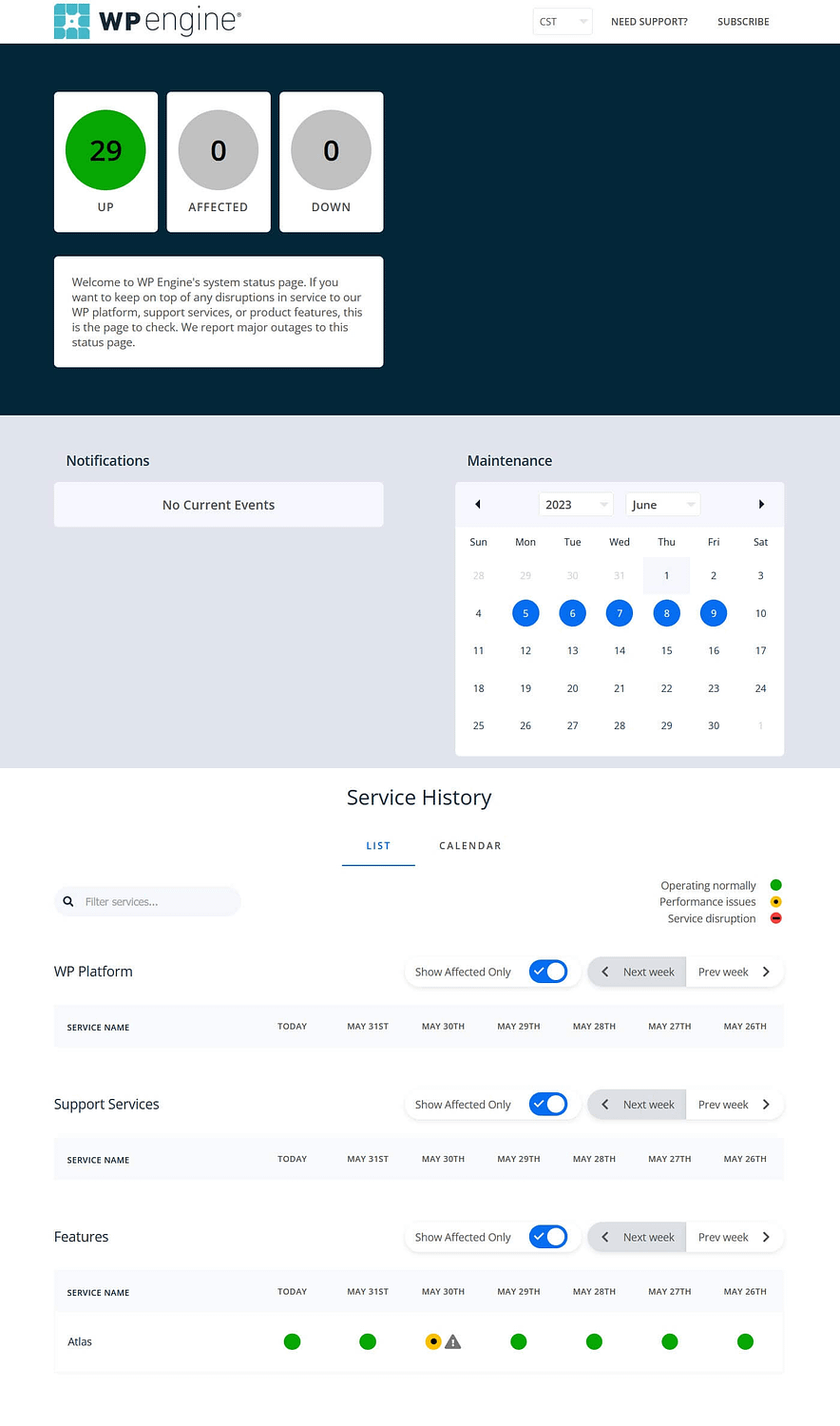
Si no estaba ejecutando una actualización y su host no indica un problema con sus servidores, puede comenzar con los siguientes pasos de solución de problemas.
- Desactivar complementos
- Cambiar a un tema predeterminado
- Deshabilitar la red de entrega de contenido
- Desactivar la API Heartbeat de WordPress
- Habilitar el modo wp_debug
- Mejora tu plan de alojamiento
Desactivar complementos
Un complemento mal codificado puede ser la fuente del error 503 en WordPress. Para verificar esto, deshabilitará todos los complementos e intentará identificar un complemento no autorizado.
Como no puede acceder a wp-admin, deberá usar un cliente FTP para acceder al directorio de complementos (o una herramienta como cPanel File Manager).
Conéctese a su directorio de inicio mediante FTP. El directorio de inicio normalmente se llama uno de los siguientes:
- public_html
- www
- html
- público
- el nombre de tu sitio
Desde el directorio de inicio, navegue hasta el directorio wp-content y busque el directorio plugins .

Haga clic derecho en este directorio y use la función Renombrar para cambiarle el nombre a plugins_old .

Ahora que ha cambiado el nombre del directorio, todos sus complementos se desactivarán. Consulte su sitio web para ver si el error 503 Servicio no disponible persiste.
Si el error desapareció, es probable que uno de sus complementos sea el culpable.
Para identificar el complemento problemático, siga estos pasos:
- Cambie el directorio plugins_old de nuevo a plugins .
- Navegue a la carpeta de complementos .
- Comience con el primer complemento de la lista y cambie el nombre de la carpeta del complemento, por ejemplo, cambie antispam-bee a antispam-bee-test .
- Compruebe su sitio web para el error 503. Si aparece, sabe qué complemento está causando el error.

Ahora, deberá mantener ese complemento desactivado 🔌 y buscar una alternativa.
Cambiar a un tema predeterminado
Otra posible fuente de errores 503 es su tema. Para probar esto, puede cambiar su sitio a uno de los temas predeterminados que se cargan con WordPress, como Twenty Twenty Three.
Desafortunadamente, no puede usar el mismo truco que para los complementos y cambiar el nombre de la carpeta de temas. Si lo hace, WordPress arrojará un error, diciendo que The theme directory "[theme-name]" does not exist .
En su lugar, debe usar phpMyAdmin para acceder a la base de datos de WordPress y cambiar el tema activo allí.
⚠️ Nota : asumimos que aún tiene el tema Twenty Twenty-Three predeterminado instalado en su sitio. Si eliminó el tema predeterminado, es posible que primero deba instalarlo mediante FTP; puede cargar manualmente la carpeta del tema en la carpeta wp-content/themes de su sitio .
Inicie sesión en phpMyAdmin a través de su panel de control de alojamiento y busque la tabla wp_options . Dependiendo de su host, puede tener un prefijo diferente de wp_ , por ejemplo wpcz_options .
Haga clic en el vínculo de búsqueda y realice una búsqueda en la tabla de la template de palabras en el campo nombre_opción.

Deberías tener un resultado. Haga doble clic en option_value (génesis en este ejemplo) y cambie el nombre del tema a veintitrés.

Así es como debería verse cuando hayas terminado:

Repita el mismo paso para la stylesheet option_name.
Ahora que ha actualizado el tema activo, visite la parte frontal de su sitio para ver si el error 503 Servicio no disponible permanece.
Si el error parece haberse solucionado, es probable que su tema sea el problema.
Si cambiar los temas de forma permanente es una opción para usted, siéntase libre de hacerlo. De lo contrario, comuníquese con su proveedor de temas e infórmele el error 503.
Es posible que haya habido una actualización del tema recientemente que haya causado el error, por lo que es posible que pueda volver a una versión anterior del tema. O puede haber una versión actualizada que puede descargar que corrige el error.
Deshabilite la red de entrega de contenido (si está usando una)
Si no está utilizando un CDN, omita este paso. Si es así, sigue leyendo.

A veces, un CDN puede ser la fuente de un error 503 en WordPress. Para probar esto, su CDN debe tener los medios para pausar el servicio. En Cloudflare, puede encontrar esta opción en la sección Acciones avanzadas de su menú Acciones rápidas , que se encuentra en el lado derecho de la pantalla Resumen (desplácese hacia abajo para verlo).

Si pausar su CDN solucionó el problema, probablemente no desee desactivar su CDN a largo plazo, así que comuníquese con su proveedor para obtener ayuda.
Desactivar la API Heartbeat de WordPress
La API de latidos de WordPress controla varias funciones esenciales en WordPress. Por ejemplo, las siguientes acciones están controladas por latidos:
- publicaciones de guardado automático
- bloquear el editor para evitar que dos usuarios editen la misma publicación simultáneamente
- notificaciones del tablero
La API de latidos envía pulsos desde el cliente al servidor, comunicándose mediante AJAX. El archivo utilizado es /wp-admin/admin-ajax.php. Esto da como resultado una gran cantidad de solicitudes al servidor, lo que puede ser un problema si está utilizando un alojamiento compartido y tiene recursos limitados.
Para ver si la API de latidos de WordPress está causando el error 503 en WordPress, puede deshabilitarlo temporalmente agregando algún código al archivo functions.php de su tema activo.
Use su editor de FTP para acceder a su directorio de temas. Haga clic derecho en su archivo functions.php para editarlo (es posible que desee hacer una copia de seguridad primero).

Agregue el siguiente código después de la inicial
add_action( 'init', 'stop_heartbeat', 1 ); function stop_heartbeat() { wp_deregister_script('heartbeat') }Guarde sus cambios en el archivo, luego intente acceder a su sitio nuevamente para ver si el error 503 persiste. Si se ha ido, sabrá que la API de latidos fue la responsable.
Desafortunadamente, deshabilitar la API del latido del corazón detendrá una gran cantidad de funciones útiles, por lo que es mejor limitar el latido del corazón en su lugar. Puede usar el complemento Heartbeat Control para hacer esto. Solo recuerde eliminar el código para deshabilitar el latido del corazón de sus funciones.php primero.
Habilitar el modo wp_debug
El modo de depuración está integrado en WordPress como una forma de solucionar errores. No está habilitado de forma predeterminada, por lo que necesita algún código para activarlo.
Use su cliente FTP para acceder a su archivo wp-config.php . Edítelo y agréguele las siguientes líneas de código:
define( 'WP_DEBUG', true ); define( 'WP_DEBUG_LOG', true ); define( 'WP_DEBUG_DISPLAY', false );Guarde y vuelva a cargar el archivo.
Ahora busque en su directorio wp-content un archivo llamado debug.log . Esto registra cualquier error encontrado en su sitio. El archivo de registro le dice qué archivo fue responsable de cada error y la(s) línea(s) de código responsable. El archivo debug.log no le dirá qué está causando el error 503 en WordPress, pero le dará pistas sobre dónde buscar a continuación.
También puede buscar los registros de depuración de su servidor web, que normalmente se encuentran aquí:
- Apache: /var/log/apache2/error.log
- Nginx: /var/log/nginx/error.log
Póngase en contacto con su proveedor de alojamiento para obtener más ayuda para interpretar los archivos de registro si lo necesita.
Mejora tu plan de alojamiento
Si no ha podido identificar la fuente de su error 503, pero sospecha que su alojamiento es el responsable, puede considerar actualizar su plan de alojamiento. Esto se aplica especialmente en un par de casos:
- Está utilizando alojamiento compartido y está sobrecargando los recursos de su servidor.
- Su sitio web es cada vez más popular y su tráfico ha aumentado.
Si está utilizando alojamiento compartido, podría ser el momento de considerar el alojamiento administrado. Hable con su proveedor de alojamiento sobre la actualización de su plan. En algunos casos, es posible que desee cambiar de proveedor de alojamiento web por completo.
👉 Consulta nuestra mejor guía de alojamiento web para ver qué recomendamos para los diferentes tipos de alojamiento.
Solucione el error 503 en WordPress para siempre 🎯
Si ve el error 503 en WordPress, no entre en pánico. Los pasos para la solución de problemas son:
- Desactivar complementos
- Cambiar a un tema predeterminado
- Deshabilite CDN si usa
- Desactivar la API Heartbeat de WordPress
- Habilitar el modo wp_debug
- Mejora tu plan de alojamiento
📌 Con suerte, estos pasos le permitirán descubrir la fuente del error 503 y terminar con sus problemas.
